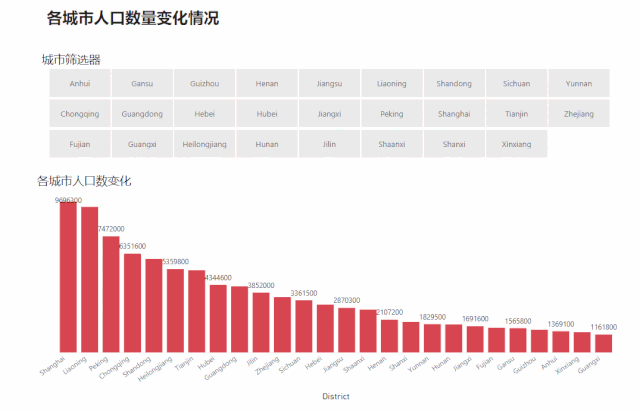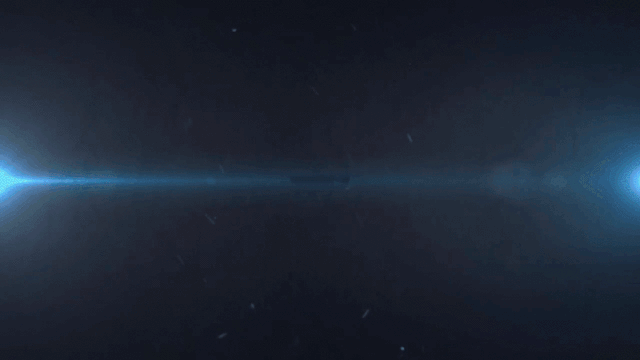
本节选取MySQL软件自带的数据文件,world数据库中含有city表,以该表的数据为例,使用PowerBI软件,连接数据库,数据清洗后,使用筛选器实现动态筛选效果,我们知道PowerBI软件具有良好的可视化效果,将多列图表进行分析组合后,可以展示一个Dashboard看板,如下就是使用PowerBI软件生成的Dashboard效果图,详细的图文教程见后文。


软件安装
点击下方链接
跳转软件安装界面
软件操作步骤
第1步:数据选取。数据库world中有city表,该表包含有ID、Name、CountryCode、Population、District四个字段。

第2步:数据连接。打开Power BI Desktop软件,在主页点击获取数据,点击数据库,选择MySQL数据库,点击连接。

第3步:数据连接。这里由于数据在本地存储,所以服务器选择localhost,连接的数据库名称为world,并且这里使用SQL语法,查询Population大于1000000的数据。

第4步:数据连接。数据加载,上传数据,如果对数据做特殊处理,可以使用转换数据功能。

第5步:数据连接。连接后的数据即为查询1的数据,包含原来数据表中的4个字段。

第6步:可视化。要研究各个城市的人口数量情况,选择可视化里面的簇状柱形图,将District字段拖入到轴,Population拖入到值,即可得到一个簇状柱形图。

第7步:可视化。从上图我们看到,原数据的城市维度很多,包含了世界范围的城市人口,如果仅筛选中国的城市人口数,可以将CountryCode字段拖入此视觉对象上的筛选器,单选CHN即可,如下显示的即为中国各个城市维度的人口数。

第8步:属性更改。接下来可以对图形的一些属性进行更改,点击格式,例如去除Y轴,打开数据标签,更改数据颜色等操作。

第9步:筛选器。在可视化图形里可以插入一个筛选器,拖入District字段,将CountryCode字段拖入此视觉对象上的筛选器,单选CHN即可,在常规里面将方向设置为水平,即可达到筛选器效果。

第10步:标题。最后我们给图形插入一个文本框作为标题。

使用筛选器,展现图像的动态效果如下所示。